|
Digitale Kartengrundlagen, wie topographische Karten oder Luftbilder, sind nicht im Lieferumfang vom MultiBaseCS enthalten. |
Für die Fundpunktverortung stehen mehrere Möglichkeiten zur Verfügung.
Die Fundpunktverortung kann in den Optionen entsprechend konfiguriert werden. Siehe dazu Optionen/Fundpunktverortung.
|
Digitale Kartengrundlagen, wie topographische Karten oder Luftbilder, sind nicht im Lieferumfang vom MultiBaseCS enthalten. |
Koordinaten in MultiBaseCS
Alle Koordinaten, die mit den verschiedenen Möglichkeiten der Fundpunktverortung erfasst werden, werden als Geographische Koordinaten im Referenzsystem "WGS84" gespeichert.
Bei der händischen Eingabe von Koordinaten ist es notwendig, dass Sie das Referenzsystem der Koordinaten angeben.
Siehe auch Assistent zur Fundpunktverortung
Möglichkeiten der Fundpunktverortung
Für die Fundpunktverortung stehen folgende Karteneingabemöglichkeiten zur Verfügung:
ArcReader-Kartenanzeige
| • | Dateibasierte Karten |
| • | MagicMaps-Kartenwerke |
| • | WebTileServer-Kartenanzeige |
| • | WMS-Kartendienste |
Fundpunktverortung mit dateibasierten Karten
Wenn Sie über dateibasierte georeferenzierte Karten verfügen, können Sie diese Art der Fundpunktverortung verwenden.
Die dateibasierten Karten müssen folgende Eigenschaften aufweisen:
| • | georeferenzierte Karten in einem von MultiBaseCS unterstützten Referenzsystem |
| • | tfw-Datei mit Koordinatenursprung und Bodenauflösung (bzw. World-Datei für das entsprechende Datenformat) |
| • | prj-Datei mit Informationen zum verwendeten Referenzsystem (Projektionsdatei) |
| • | die Karten dürfen keine Drehung aufweisen |
| • | farbige oder graustufen-Bilder in folgenden Formaten: tif, gif, bmp, jpg, png, ecw, MrSid |
| • | die Verwendung von Karten mit mehreren Ebenen im 1-Bit-Format ist nicht möglich |
| • | die Verwendung von Geo-Tiffs ist ebenfalls nicht möglich |
Fundpunktverortung mit MagicMaps-Karten (empfohlen)
Die MagicMaps-Kartenanzeige ermöglicht ein blattschnittfreies Navigieren auf Topographischen Karten 1:25.000. Die Kartensätze, die für jedes Bundesland verfügbar sind, können Sie bequem im Online-Shop auf unserer Internetseite www.MultiBaseCS.de bestellen.
Unterstützt werden alle Kartensätze des MagicMaps Tour Explorer, Version 3.0 bis 6.0.
|
Wichtig: Installieren Sie nach der Installation des MagicMaps Tour Explorer zusätzlich das Programm-Update. Dieses finden Sie auf der Internetseite www.MagicMaps.de. Suchen Sie dort im Bereich "Download/Updates". Andernfalls werden im Kartenfenster trotz installiertem MagicMaps Tour Explorer keine Karten angezeigt. |
Fundpunktverortung mit WebTileServer-Kartendiensten (empfohlen)
Die WebTileServer-Kartenanzeige ermöglicht die blattschnittfreie Anzeige von frei verfügbaren WebTileServer-Kartendiensten wie OpenStreetMap.
Für diese Kartenanzeige benötigen Sie eine schnelle Internetverbindung. Empfohlen wird hier eine DSL-Leitung mit einer Downloadrate von mindestens 125 KB pro Sekunde.
Die Anzeige der Karte erfolgt in mehreren kleinen Kacheln (kachelbasiert). Dadurch werden beim Verschieben des Kartenausschnittes nur die noch nicht sichtbaren Kacheln nachgeladen. Durch die Zwischenspeicherung der Kacheln auf der Festplatte werden außerdem nur neue Kacheln geladen, die bisher noch nicht angezeigt wurden.
Im Kartenfenster können Sie derzeit zwischen 10 verschiedenen Kartendiensten (topographische Karten und Luftbilder) wählen.
Um die Performance für den Kartencache (Speicher für die Kartenkacheln) zu erhöhen, können Sie eine Microsoft SQL Server-Datenbank verwenden. Legen Sie dazu im SQL Server Management Studio eine neue Datenbank an. Konfigurieren Sie anschließend die INI-Datei im Anwendungsverzeichnis. Siehe auch Konfiguration INI-Datei.
Fundpunktverortung mit WMS-Kartendiensten
Für die Fundpunktverortung können auch die WMS-Kartendienste der Landesvermessungsämter der einzelnen Bundesländer verwendet werden. Dazu benötigen Sie eine schnelle Internetverbindung. Empfohlen wird hier eine DSL-Leitung mit einer Downloadrate von mindestens 125 KB pro Sekunde.
Die Konfiguration der Kartendienste erfolgt durch die 34u GmbH und wird mit den Referenzlisten-Updates aktualisiert.
Bitte beachten Sie, dass Sie mit Installation von MultiBaseCS explizit auch die Nutzungsbestimmungen der einzelnen Kartendienste akzeptiert haben. Bitte informieren Sie sich über mögliche Änderungen dieser Nutzungsbestimmungen.
Bitte beachten Sie auch, dass die Landesvermessungsämter teilweise auch kostenpflichtige WMS-Kartendienste anbieten. Wenn Sie diese nutzen möchten möchten, kontaktieren Sie bitte die jeweilige Landesvermessungsverwaltung.
Fundpunktverortung per ArcReader-Kartenanzeige (nur bei installiertem ArcReader)
Die Fundpunktverortung per ArcReader-Kartenanzeige setzt die Erstellung eines ArcReader-Dokumentes voraus. Diese Konfiguration übernimmt in der Regel ihr GIS-Administrator.
Siehe auch ArcReader-Kartenanzeige
|
Die sächsische Kartendatenbank wird seit MultiBaseCS Version 3.5 nicht mehr unterstützt. |
Wir haben uns bemüht, die verschiedenen Module zur Kartenanzeige und Fundpunktverortung in ihrem Aussehen und ihrer Bedienung möglichst identisch zu gestalten. Es werden jedoch nicht von jedem Typ der Kartenanzeige alle Funktionen unterstützt.
Alle aufrufbaren Funktionen verfügen über einen ToolTip, der angezeigt wird, wenn Sie mit der Maus darauf zeigen.
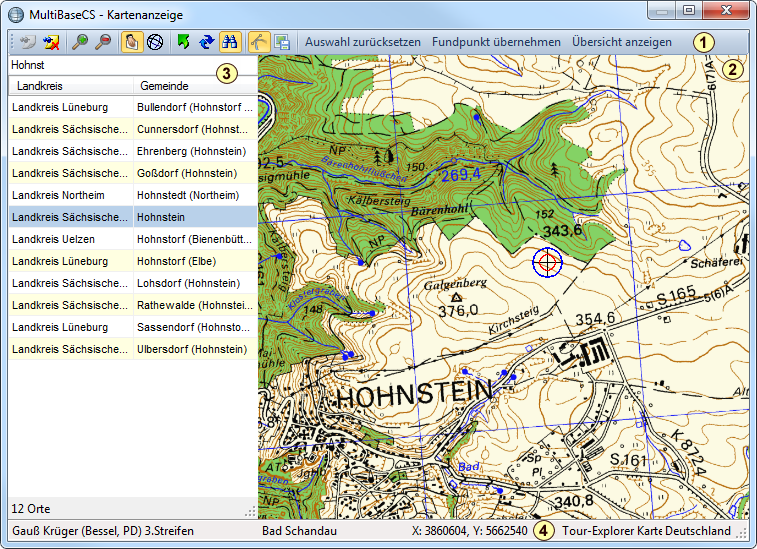
Kartenanzeige für MagicMaps Tour Explorer
Die kartengestützte Fundpunktverortung erleichtert erheblich die Dateneingabe und reduziert Fehler, die durch die händische Eingabe von Koordinaten entstehen können.
Rufen Sie in der Eingabe im Bereich der Eingabeelemente der Ortsdaten die Kartenanzeige auf. Wählen Sie in der Kartenübersicht das gewünschte Kartenblatt oder verwenden Sie die integrierte Suchfunktion, um nach einem Gemeinde- oder Gamarkungsnamen zu suchen.
![]()
Über die Zoom- und Verschiebewerkzeuge navigieren Sie in der Karte zum Fundpunkt Ihrer Beobachtung. Für das Ein- und Auszoomen können Sie auch das Mausrad benutzen. Wählen Sie die Schaltfläche [Fundpunkt setzen] ![]() , um einen neuen Punkt in der Karte zu erstellen. Klicken Sie auf die Schaltfläche [Auswahl übernehmen], um die Koordinaten des Fundpunktes in die Einzeldatensatzansicht von MultiBaseCS zu übernehmen.
, um einen neuen Punkt in der Karte zu erstellen. Klicken Sie auf die Schaltfläche [Auswahl übernehmen], um die Koordinaten des Fundpunktes in die Einzeldatensatzansicht von MultiBaseCS zu übernehmen.
|
Symbolleiste der Kartenanzeige |
|
Kartenfenster zur Anzeige von topographischen Karten oder Luftbildern |
|
Suchfunktion für Gemeinden und Gemarkungen. Geben Sie in der Suchzeile den Namen der Gemeinde oder Gemarkung. Klicken Sie mit der Maus doppelt auf einen Listeneintrag, um zu dem entsprechenden Kartenausschnitt zu gelangen. |
|
Statusanzeige mit Informationen zum aktuellen Kartenblatt und Fundpunkt. In der WMS-Kartenanzeige finden Sie hier auch das aktuelle Bundesland sowie den Namen des aufgerufenen Kartendienstes.
|